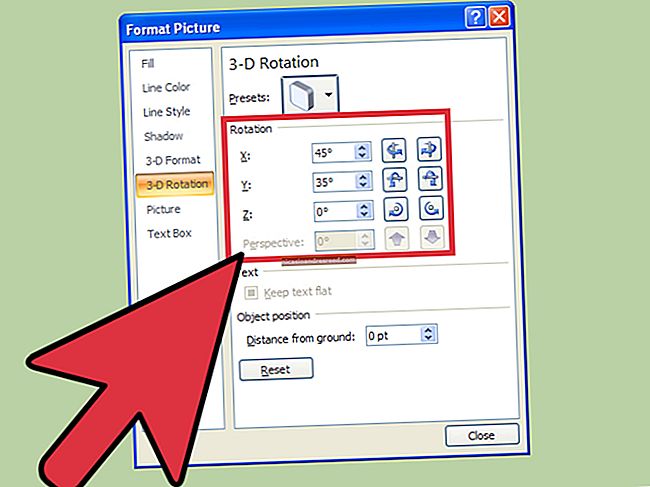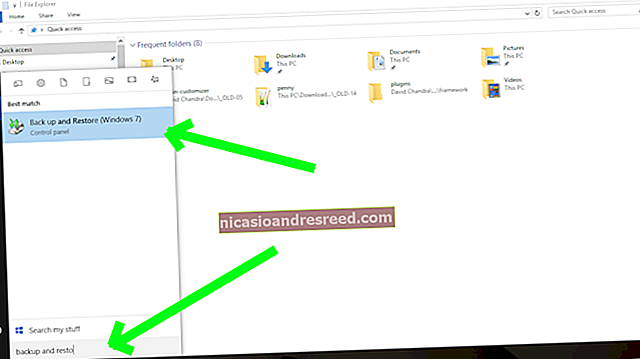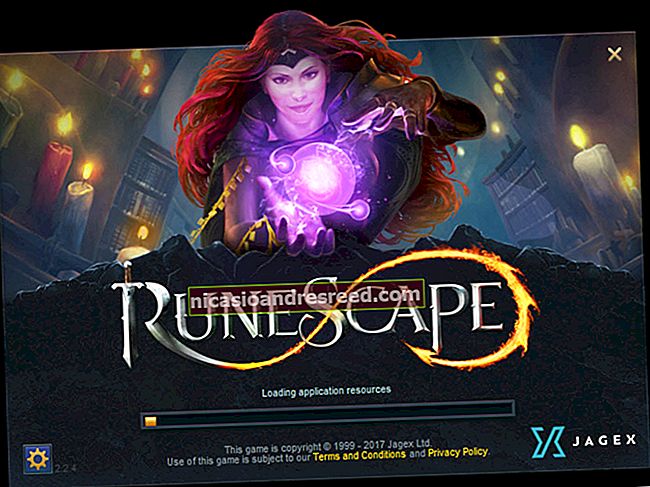অ্যান্ড্রয়েডে কীভাবে আইক্লাউড ইমেল অ্যাক্সেস সেট আপ করবেন

আপনি যদি আইফোন থেকে অ্যান্ড্রয়েডে স্যুইচ করেন তবে আপনাকে আইক্লাউড মেলের মতো আইক্লাউড পরিষেবাগুলি খনন করতে হবে না। অ্যাপল সেটআপ করা সহজ করে না, তবে অ্যান্ড্রয়েডে আপনার আইক্লাউড ইমেল ঠিকানা সাইন ইন করা এবং ব্যবহার করা সম্ভব।
আমরা যখন জিমেইলের প্রস্তাব দিই, আপনার বেশিরভাগ ইমেল অ্যাপ্লিকেশনগুলিতে আপনার আইক্লাউড ইমেল ঠিকানা যুক্ত করতে সক্ষম হওয়া উচিত।
আইক্লাউডের জন্য একটি অ্যাপ-নির্দিষ্ট পাসওয়ার্ড তৈরি করুন
আপনি শুরু করার আগে আপনার আইক্লাউড অ্যাকাউন্টটি কনফিগার করতে হবে। অ্যাপলের দ্বি-ফ্যাক্টর প্রমাণীকরণ সাধারণত তৃতীয় পক্ষের অ্যাপ্লিকেশনগুলিকে সাইন ইন করা কঠিন করে তোলে, তবে অ্যাপল আপনাকে Android এ ব্যবহার করতে একটি পৃথক "অ্যাপ-নির্দিষ্ট পাসওয়ার্ড" তৈরি করতে দেয়।
প্রথমে আপনার অ্যাপল অ্যাকাউন্টে সাইন ইন করুন এবং "সুরক্ষা" বিভাগে স্ক্রোল করুন। "অ্যাপ্লিকেশন-নির্দিষ্ট পাসওয়ার্ডগুলির" অধীনে "পাসওয়ার্ড উত্পন্ন করুন" এ ক্লিক করুন।

আপনি যদি এই বিভাগটি না দেখেন তবে আপনাকে আপনার অ্যাপল অ্যাকাউন্টে দ্বি-গুণক প্রমাণীকরণ সেট আপ করতে হবে। এটি করার জন্য আপনার সাম্প্রতিক ম্যাক, আইফোন বা আইপ্যাড দরকার।
সম্পর্কিত:আপনার অ্যাপল আইডির জন্য কীভাবে দ্বি-ফ্যাক্টর প্রমাণীকরণ সেট আপ করবেন
এই পাসওয়ার্ডটির জন্য একটি সংক্ষিপ্ত তবে স্মরণীয় বর্ণনা সরবরাহ করুন (উদাহরণস্বরূপ, "অ্যান্ড্রয়েড সাইন ইন") এবং তারপরে "তৈরি করুন" এ ক্লিক করুন।

অ্যাপল আপনার জন্য উত্পন্ন পাসওয়ার্ডটি সংরক্ষণ করুন; লগইন প্রক্রিয়াটি সম্পূর্ণ করতে আপনাকে আপনার অ্যাপল আইডি পাসওয়ার্ডের পরিবর্তে এটি ব্যবহার করতে হবে।
Gmail এর জন্য আইক্লাউড ইমেল অ্যাক্সেস সেট আপ করুন
আপনার পৃথক অ্যাপ্লিকেশন পাসওয়ার্ড সেট আপ হওয়ার সাথে সাথে আপনি জিমেইলের সাথে আপনার আইক্লাউড ইমেলগুলি সিঙ্ক করতে প্রস্তুত Android অ্যান্ড্রয়েড ডিভাইসের মালিক বেশিরভাগ মানুষের জন্য ডিফল্ট ইমেল অ্যাপ। মনে রাখবেন, এই প্রক্রিয়াটি অন্য ইমেল ক্লায়েন্টগুলিতেও কাজ করা উচিত; আমরা নীচে যে সম্পর্কে আরও কভার।
শুরু করতে, বিজ্ঞপ্তিগুলির ছায়ায় অ্যাক্সেস করতে আপনার ডিভাইসের শীর্ষ থেকে নীচে সোয়াইপ করুন এবং তারপরে গিয়ার আইকনটি আলতো চাপুন। বিকল্পভাবে, আপনি আপনার অ্যাপ্লিকেশনগুলির ড্রয়ার থেকে অ্যান্ড্রয়েড সেটিংস অ্যাক্সেস করতে পারেন।

প্রধান সেটিংস মেনুতে, "অ্যাকাউন্টগুলি" আলতো চাপুন। আপনার ডিভাইস এবং এটি চালিত অ্যান্ড্রয়েডের সংস্করণ অনুসারে এর কিছুটা আলাদা নাম থাকতে পারে, যেমন "অ্যাকাউন্টস এবং ব্যাকআপ"।

আপনি যদি স্যামসাং ডিভাইস ব্যবহার করছেন তবে পরবর্তী মেনুতে আবার "অ্যাকাউন্টগুলি" আলতো চাপুন। অন্যান্য অ্যান্ড্রয়েড ডিভাইসের জন্য আপনার এই পদক্ষেপটি এড়িয়ে যেতে সক্ষম হওয়া উচিত।

আপনি আপনার ডিভাইসের সাথে সিঙ্ক হওয়া অ্যাকাউন্টগুলির একটি তালিকা দেখতে পাচ্ছেন। নীচে স্ক্রোল করুন এবং "অ্যাকাউন্ট যুক্ত করুন" এ আলতো চাপুন।

এটির পাশে থাকা Gmail প্রতীক সহ "ব্যক্তিগত (IMAP)" নির্বাচন করুন।

জিমেইল সাইন ইন স্ক্রিন প্রদর্শিত হবে। আপনার আইক্লাউড ইমেল ঠিকানাটি টাইপ করুন এবং তারপরে "পরবর্তী" এ আলতো চাপুন।

অ্যাপল আপনার জন্য উত্পন্ন পাসওয়ার্ডটি টাইপ করুন (আপনার অ্যাপল আইডি পাসওয়ার্ড নয়) এবং তারপরে "পরবর্তী" এ আলতো চাপুন।

যদি আপনার ইমেল ঠিকানা এবং পাসওয়ার্ড সঠিক হয় তবে অ্যান্ড্রয়েড (জিমেইলের মাধ্যমে) সাইন ইন করে এবং আপনার আইক্লাউড ইমেল অ্যাকাউন্টটি আপনার ডিভাইসে সিঙ্ক করতে শুরু করে। আপনাকে কতগুলি অতিরিক্ত সেটিংস নিশ্চিত করতে হতে পারে, যেমন আপনি কতবার জিমেইল আপনার ইমেলগুলি সিঙ্ক করতে চান।
প্রক্রিয়াটি কাজ করেছে কিনা তা দেখতে, Gmail অ্যাপ্লিকেশন চালু করুন এবং তারপরে বাম দিকের মেনু বোতামটি আলতো চাপুন। আপনার অন্যদের পাশাপাশি আপনার আইক্লাউড ইমেল অ্যাকাউন্টটি দেখতে হবে; এটিতে Gmail এ স্যুইচ করতে এটিকে আলতো চাপ দিন।
ইমেলগুলি প্রেরণ এবং গ্রহণ করতে আপনি এখন আপনার আইক্লাউড ইমেল ঠিকানা ব্যবহার করতে পারেন।
মাইক্রোসফ্ট আউটলুক বা অন্যান্য ইমেল অ্যাপ্লিকেশন ব্যবহার করুন
অ্যান্ড্রয়েডে আপনার আইক্লাউড ইমেলগুলি পেতে আপনাকে Gmail অ্যাপ্লিকেশন ব্যবহার করতে হবে না। মাইক্রোসফ্ট আউটলুকের মতো আরও কিছু বিকল্প রয়েছে। সেটআপ প্রক্রিয়াটি সমান, আপনি যে অ্যাপ্লিকেশনটি নির্বাচন করেন তা বিবেচনা করে না।
আউটলুক অ্যাপে উদাহরণস্বরূপ, হ্যামবার্গার মেনুটি আলতো চাপুন এবং তারপরে অ্যাড অ্যাকাউন্ট আইকনটি (কোণে প্লাস চিহ্ন সহ খামটি) আলতো চাপুন।

এখানে, আপনার আইক্লাউড ইমেল ঠিকানাটি টাইপ করুন এবং তারপরে "চালিয়ে যান" এ আলতো চাপুন।

আউটলুক স্বয়ংক্রিয়ভাবে সনাক্ত করে যে আপনি আইক্লাউড অ্যাকাউন্টে সাইন ইন করছেন তাই আপনাকে আর কিছু করতে হবে না। আপনার পাসওয়ার্ডটি টাইপ করুন এবং তারপরে সাইন ইন করতে ডানদিকের উপরে চেক চিহ্নটি আলতো চাপুন।

আপনার এখন আপনার আইক্লাউড ইমেল ঠিকানা থেকে ইমেলগুলি দেখতে এবং প্রেরণে সক্ষম হবেন।
আপনি যদি অন্য কোনও ইমেল অ্যাপ্লিকেশনটি ব্যবহার করতে চান, আপনি যখন নিজের অ্যাকাউন্টে সাইন ইন করবেন বা আইক্লাউড বিকল্পটি সন্ধান করুন IMAP সাইন ইন বিকল্পটি সন্ধান করুন। সাইন ইন প্রক্রিয়াটি সম্পূর্ণ করতে আপনার উত্পন্ন পাসওয়ার্ডটি ব্যবহার করুন এবং আপনার আইক্লাউড ইমেলটি এমনভাবে ব্যবহার করতে সক্ষম হবেন যেন আপনি কোনও আইওএস বা ম্যাক ডিভাইসে রয়েছেন।